Duubiyaha Codku wuu kaydin kari waayay duubabkan Windows 11/10
Isticmaalayaal badan ayaa la kulmay arrintan iyadoo la isticmaalayo barnaamijka duubista codka ee Windows . Appku wuu ku guul daraystay inuu kaydiyo duubista Waxay ku dhici kartaa sabab kasta sida darawal maqal ah oo duugoobay, heerka adeegga maqalka oo xun, iwm. Haddii aad sidoo kale haysato dhibaato isku mid ah, markaa boostada ayaa laga yaabaa inay ku caawiso.
We couldn’t save this recording, It looks like the autosaved file was deleted before you finished recording it.
Duubiyaha codka(Voice Recorder) ayaa kaydin kari waayay duubistan
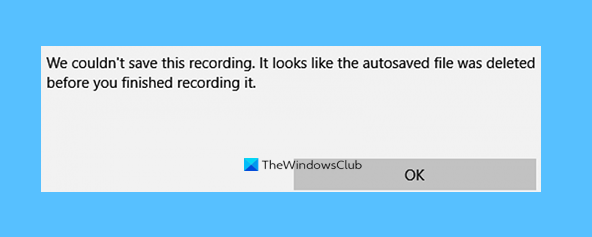
Maqaalkan, waxaanu ku soo koobnay lix doorasho oo kala duwan oo kaa caawin kara xallinta arrintan. Kuwani waa:
- Ku keydi faylka meel kale
- Orod duubista maqal dhibbanayaasha
- Dib(Reset) u dajin ama dib u daji abka Cod duubaha(Voice Recorder)
- Cusbooneysii darawalka maqalka
- Cilad ka jirta Gobolka Boot Nadiif ah
- Isticmaal qalabka wax duubaha ee qolo saddexaad
Aynu mid mid u eegno fursadahan.
1] Ku keydi faylka meel kale
Isku day inaad kaydiso faylka meel kale oo arag haddii ay taasi caawinayso.
2] Orod duubista maqal dhibbanayaasha(Run Recording Audio Troubleshooter)
Si la mid ah Windows 10 , Windows 11 sidoo kale waxay la timaadaa cillad maqal maqal(Recording Audio) ah oo laga yaabo inay kugu anfacdo xallinta arrintan. Markaa, isku day inaad socodsiiso cillad-bixiyaha oo arag inay ku caawinayso.
Gudaha Windows 11 , raac talaabooyinkan:

Tillaabooyinka lagu socodsiiyo cilad- doonka maqalka duubista(Recording Audio) ee Windows 11 waa sida soo socota:
- Guji furaha gaaban ee Win+ITani waxay bilaabi doontaa Windows 11 Settings app
- Qaybta nidaamka(System) , hoos u dhaadhac oo guji ikhtiyaarka Dhibaatooyinka(Troubleshoot)
- Guji ikhtiyaarka cilad- doonka kale(Other troubleshooters)
- Hoos(Scroll) u dhaadhac bogga cilad-qaadayaasha
- Guji badhanka Run ee diyaarka u ah xulashada Cod duubista(Recording Audio)
- Hadda cilad-bixiyeha ayaa kugu dhiirigelin doona inaad doorato aalad maqal ah ( Makarafoon(Microphone) , Isku-darka Stereo , iwm.) kaasoo aad qabto arrin wax duubis ah
- Riix badhanka Xiga .(Next)
Taas ka dib, cilad-bixiyuhu wuxuu bilaabi doonaa ogaanshaha dhibaatooyinka la xidhiidha qalabkaaga maqalka oo ku siin doona hagaajinta ku habboon. Kaliya waxaad u baahan tahay inaad riixdo Codso hagaajintan(Apply this fix) (haddii qaar hagaajin la heli karo) badhanka Windows -na waxay kuu qaban doontaa qaybta inteeda kale.
Gudaha Windows 10 , raac talaabooyinkan:
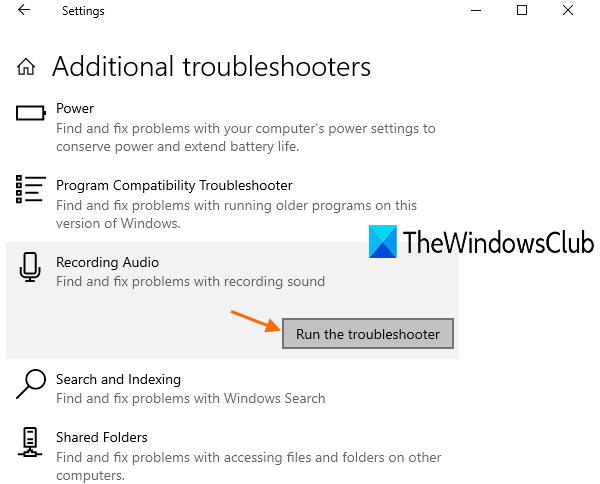
Windows 10 waxay leedahay cilad-bixiyeyaal ku dhex dhisan si loo helo oo loo hagaajiyo noocyada kala duwan ee arrimaha. Mid ka mid ah cilad-bixiyeyaasha noocan oo kale ah ee Duubista Dhibaatada Maqalka(Recording Audio Troubleshooter) ee laga yaabo inay wax badan ka caawiso sidii loo hagaajin lahaa Rikoodhka Codka(Voice Recorder) ayaa badbaadin kari waayay arrinta duubista. Waxay hubisaa heerka adeegga maqalka iyo dhibaatooyinka kale ee darawalka maqalka ee la doortay waxayna bixisaa hagaajinta. Waa kuwan tillaabooyinka:
- Fur abka abka adigoo isticmaalaya Win+I hotkey
- Cusboonaysiinta Helitaanka &(Update & Security) Qaybta Amniga
- Dooro bogga dhibbanaha(Troubleshooter) ee ka muuqda dhinaca bidix
- Guji ikhtiyaarka cilad- doonka dheeraadka(Additional troubleshooters) ah ee qaybta saxda ah
- Hoos u dhaadhac bogga
- Guji qaybta Maqalka Duubista(Recording Audio)
- Riix badhanka cilad bixiyaha(Run the troubleshooter)
- Dooro qalabka maqalka ah ee aad rabto inaad ku ogaato dhibaatooyinka
- Riix badhanka Xiga .(Next)
Hadda cilad bixiyaha ayaa si toos ah u ogaan doona dhibaatooyinka maqalka oo ku siin doona hagaajinta. Taasi waxay hagaajin kartaa arrinta duubista Codka(Voice Recorder) .
3] Dib(Reset) u dajin ama dib u daji(Voice Recorder) abka cod duubaha
Gudaha Windows 11 , raac talaabooyinkan:

Mararka qaarkood, ikhtiyaarka kaliya ee lagu samayn karo app si sax ah u shaqeeyo waa dib u dejinta ama dib u dejinta app kaas gaarka ah. Markaa, haddii ikhtiyaarrada kale aysan u shaqeyn xallinta dhibaatadaada duubista, markaa waa inaad isku daydaa isku mid. Waa kuwan tillaabooyinka dib loogu dajinayo ama dib loogu rakibayo abka Cod -qaadaha gudaha (Voice Recorder)Windows 11 :
- Isticmaal furaha gaaban ee Win+I si aad u bilowdo abka Settings
- Guji qaybta Apps ee ka muuqata qaybta bidix
- Guji Apps &(Apps & features) ikhtiyaarka sifooyinka
- Hoos(Scroll) u dhaadhac liiska abka si aad u gasho cod duubaha(Voice Recorder)
- Guji astaanta leh saddex dhibcood oo toosan(three vertical dots)
- Guji ikhtiyaarada sare(Advanced options)
- Hoos u dhaadhac bogga
- Isticmaal badhanka Dib(Reset) u dejinta ama ka saar(Uninstall)
Haddii aad isticmaalayso badhanka Uninstall , markaa waxaad u baahan tahay inaad furto Windows 11 Bakhaarka Microsoft(Microsoft Store) si aad u rakibto abka Codka wax duubaha mar kale.(Voice Recorder)
Gudaha Windows 10 , raac talaabooyinkan:
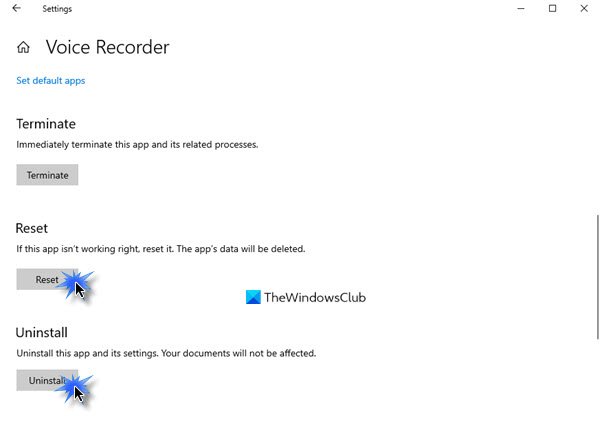
Fur Settings > Apps > Apps iyo cabsida
Soo hel abka Cod -qaadaha (Voice Recorder)> Click Advanced xulashooyinka horumarsan ka dibna Dib(Reset) u deji ama ka saar abka Cod(Voice Recorder) -qaadaha .
Haddii ay ahayd in aad uninstall-ka ka saarto ka dibna aad dukaanka Microsoft(Microsoft Store) oo soo deji oo ku rakib.
4] Cusbooneysii darawalka maqalka

Dareewalka maqalka ah ee duugoobay ayaa sidoo kale sababi kara arrimo badan oo ay ku jirto arrintan. Sidaa darteed, way fiican tahay inaad cusboonaysiiso darawalkaaga maqalka(update your audio driver) . Tallaabooyinka waa:
- Ku qor maamulaha aaladda(device manager) sanduuqa raadinta
- Riix furaha geli(Enter)
- Daaqadda Maareeyaha Aaladda(Device Manager) , balaadhi codka, muqaalka iyo kontaroolayaasha ciyaarta(Sound, video and game controllers)
- Midig ku dhufo darawalkaaga codka
- Guji ikhtiyaarka darawalka Cusbooneysii(Update driver)
- U isticmaal si toos ah u raadi darawaliinta(Search automatically for drivers) ikhtiyaarka si aad ugu ogolaato Windows si toos ah u hesho, soo dejiso, oo u rakibo darawalkii ugu dambeeyay.
Ama haddii kale, waxa kale oo aad isticmaali kartaa ka baadho kombayutarkayga(Browse my computer for drivers) ikhtiyaarka darawaliinta si aad gacanta ugu rakibto darawalka maqalka ah ee laga heli karo PC-gaaga
Kadib cusboonaysiinta darawalka maqalka, Dib u bilaw(Restart) PC kaaga, oo arag haddii dhibkaagu kaa baxay.
Tani waxay xalin kartaa arinta oo waxaad awoodi doontaa inaad kaydiso duubista adoo isticmaalaya app Recorder(Voice Recorder) app ee Windows 10 .
5] Cilad ku samee Boot nadiif ah
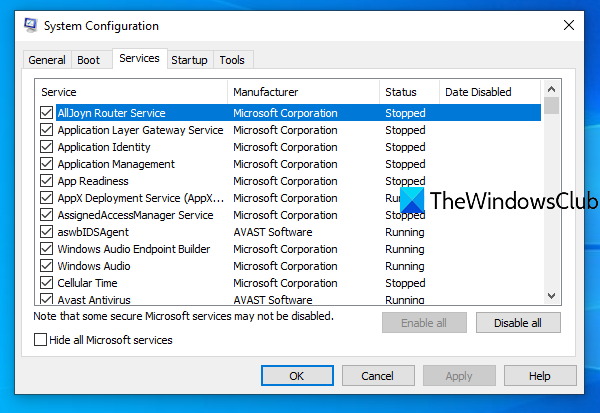
Tani waa mid ka mid ah fursadaha waxtarka leh ee looga takhalusi karo arrintan. Boot nadiif ah waxay ku bilaabataa Windows 10 PC oo leh barnaamijyo bilow ah oo yar iyo darawalo kuwaas oo waxtar u leh cilad-baadhista iyo ogaanshaha dhibaatooyinka aanad aqoonsan karin. Waxay la mid tahay qaabka badbaadada leh ee Windows 10 waxaana laga yaabaa inay ka shaqeyso sidii loo xallin lahaa arrintan sidoo kale.
Haddii barnaamijka qaar, darawalka, ama shay kale ay farageliyaan abka Cod(Voice Recorder) -qaadaha kaas oo keenaya arrinta ah inaadan awoodin inaad kaydiso duubista, markaa Clean Boot ayaa kaa caawin kara inaad aqoonsato.
Markaa, isku day inaad cilad ku samayso Gobolka Bootka Nadiifinta(troubleshoot in Clean Boot State) leh ficillo kala duwan adoo isticmaalaya qaabka Habaynta Nidaamka(System Configuration) . Ficil kasta ka dib, waa inaad dib u bilowdo PC si aad u aqoonsato dhibaatada dhabta ah. Tani waxay qaadan kartaa wakhti laakiin waxa laga yaabaa inay ku caawiso wax badan si aad u xalliso dhibaatadaada.
6] Isticmaal(Use) qalabka wax duubaha ee qolo saddexaad
Haddii ka dib markii la isku dayay fursadahan oo dhan, app Recorder(Voice Recorder) app weli ma awoodo si ay u badbaadiyaan cajaladaha, markaas waa in aad ka fikirto isticmaalka qaar ka mid ah qalab wax duubo oo lacag la'aan ah.
Waxaa jira software wax duuba oo bilaash ah oo wanaagsan, sida Ashampoo Audio Recorder , oo aad isku dayi karto. Waxa kale oo aad geli kartaa dukaanka Microsoft(Microsoft Store) oo aad ku rakibi kartaa qaar ka mid ah barnaamijyada cod duubaha ee qolo saddexaad oo bilaash ah.
Haddii qolyaha saddexaad ee maqal duubuhu uu si fiican u shaqeeyo, markaa waxaad sidoo kale ka saari kartaa cod duubaha app haddii aad rabto.
Waa maxay sababta Rikoodhka Codka Windows-kaygu(Voice Recorder) aanu u shaqayn?
Waxaa jiri kara sabab kasta oo uu App-ka wax duubaha(Voice Recorder) aanu ku shaqaynayn kumbuyuutarka Windows 11/10. Waxa laga yaabaa in la kharribmay, uu leeyahay darawalo duugoobay, iwm. Xitaa waxa suurtogal ah in makarafoonku aanu shaqayn kombayutarkaga ama cod duubaha(Voice Recorder) ma heli karo makarafoonka. Dhibaatadu waxay noqon kartaa wax kasta. Markaa, waxaad u baahan tahay inaad isku daydo xalal ka shaqayn kara xallinta dhibaatadan.
Waxaad hubin kartaa oo awood u siin kartaa makarafoonka (haddii la damiyo ama la joojiyo), u oggolow duubaha codka(Voice Recorder) inuu galo makarafoonka, cusboonaysii darawalka maqalka, hagaajinta heerarka makarafoonka, dib u dajinta cod duubaha(Voice Recorder) , iwm. Qaar ka mid ah xalalkaas ayaa sidoo kale annagu daboolay boostadan. . Waxaad hubin kartaa tillaabooyinka si aad u tijaabiso xalka oo aad u aragto inay adiga kuu shaqaynayso.
Haddii wax duubaha codka(Voice Recorder) aanu weli shaqayn, markaas waxa fiican in la isticmaalo qaar ka mid ah qalab kale oo wax duuba.
Sideen u kaydiyaa cod duubista gudaha Windows 11/10 ?
Haddii aad isticmaalayso Windows 11/10 Codka duubaha(Voice Recorder) app, markaa badbaadinta duubista codka waa wax fudud. Dhab ahaantii, xitaa ma aha in aad doorato gal wax soo saarka si loo badbaadiyo codka la duubay. Marka aad dhammayso duubista, abka Cod(Voice Recorder) -qaadaha wuxuu si toos ah ugu kaydiyaa galka caadiga ah. Dhammaan duubistaada waxay ku kaydsan yihiin galka Codka duubista(Sound Recordings) ee hoos yimaada galka Documents -ka . Kaliya waxaad u baahan tahay inaad isticmaasho File Explorer si aad u gasho Documents oo aad u furto galka Codka duubista(Sound Recordings) .
In kasta oo duubista codka si toos ah loo keydiyo, mararka qaarkood isticmaalayaashu waxay sidoo kale la kulmaan dhibaatada ah in duubaha codka(Voice Recorder) uusan awoodin inuu badbaadiyo duubista. Haddii aad sidoo kale la kulanto arrin noocan oo kale ah, ka dibna waxaad isku dayi kartaa hagaajinta qaar ka mid ah sida beddelka goobta badbaadinta ee duubista, cusboonaysii app Recorder(Voice Recorder) ah, cusboonaysii darawalka audio, iwm Dhammaan hagaajin sida kor ku xusan in this post la tallaabooyinka oo dhan.
Related posts
Habka fog-fog ayaa wacaya khalad markii la isticmaalayo DISM gudaha Windows 11/10
Adeegga wareejinta garaadka ee asalka ah oo aan shaqaynayn Windows 11/10
Hagaaji sirta aaladda si ku-meel-gaar ah ayaa loo hakiyay qalad gudaha Windows 11/10
Sida loo furo oo loo akhriyo faylalka xusuusta yar ee Dump (dmp) gudaha Windows 11/10
Windows Security waxay leedahay Aan Bixiyeyaal Ammaan ku jirin Windows 11/10
Khaladaadka Codsiga LogonUI.exe ee bilowga gudaha Windows 11/10
Daaqadaha ma heli karaan Settings Network router-ka gudaha Windows 11/10
Maareeyaha Aaladu waa madhan oo aan waxba ka muujinayn Windows 11/10
Ammaanka bogga jaleecada ee Windows Security wuu ka madhan yahay Windows 11/10
Adeegga Maqalka Windows kuma shaqeeyo Windows 11/10
Nidaamka Hawlgelinta ee maqan qalad lagama helin Windows 11/10
Cilladaha Windows oo aan shaqaynayn Windows 11/10
Adeegyada maqalka ee aan ka jawaabin khaladaadka gudaha Windows 11/10
Lama heli karo ama ma samayn karo wicitaano addoo isticmaalaya abka talefankaaga Windows 11/10
Ku socodsii DISM-ka-la'aanta si aad u dayactirto Windows 11/10 Nidaamka Muuqaalka Sawirka
Sida loo xaliyo dhibaatooyinka WiFi gudaha Windows 11/10
Screenshots aan lagu kaydin galka sawirada Windows 11/10
Snip iyo Sketch oo aan shaqaynayn ama ku barafoobay Windows 11/10
Koodhadhka qaladka VPN ee caadiga ah iyo xalalka Windows 11/10
Sida loo xaliyo arrimaha waxqabadka gudaha Windows 11/10
